大家都知道电脑安装系统是非常麻烦的一件事情,如果在遇到问题的时候能够一件还那是最好不过的了。现在市场上就有着一键还原系统的工具,那就是“一键还原精灵”。一键还原精灵是一款非常简单易用的系统备份、还原工具,今天偏方网小编就跟大家详细的说一下一键还原精灵怎么设置一键还原的。
1、首先,打开你的“一键还原精灵”;
2、在打开的窗口中,点击“进入一键还原”,进行系统的备份。
3、在打开下面的这个窗口后,点击“确定”继续。这时电脑会自动重启。
4、在电脑重启后,在出现这一行的英文时,按下F11键进入到一键还原精灵的DOS界面。
5、这时会出现一个下面这个界面,按Esc键进入到下一个界面。
6、在出现这个界面后,点击“设置”,在打开的菜单中,选择“重新备份系统”;
7、因为以前备份过系统,所以会弹出这个窗口,点击“确定”继续。
8、出现下面的界面后,就开始重新备份系统了,备份完系统后,电脑就会重新启动了。下一次电脑出现系统方面的故障后,进行一键还原就可以了。
通过上面详细的八个步骤介绍,相信大家应该都知道如何通过设置一键还原精灵还原系统的备份了吧。
站长推荐
一键还原精灵怎么设置一键还原呢
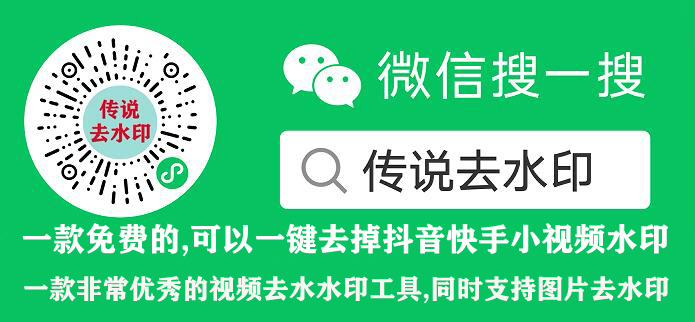
文章评论
发表评论:(匿名发表无需登录,已登录用户可直接发表。) 登录状态:
未登录,点击登录



